
Joseph Goodman
0
967
132
Laptopbatterier er berygtede for deres korte holdbarhed. Der er selvfølgelig masser af trin, du kan tage, som vil hjælpe med at forlænge dit MacBook-batteris levetid Sådan forbedres din MacBooks batterilevetid Sådan forbedres din MacBooks batterilevetid Mens de nuværende MacBooks er ret kraftige, har de den samme batterilevetid som deres forgængere. Så hvad kan du gøre? Det viser sig ganske lidt. , men til sidst vil du måle dens ydelse i minutter snarere end timer.
Men selvom du muligvis kan overvåge dit Macbook-batteris sundhed 6 apps til overvågning og forbedring af din MacBooks batterilevetid 6 apps til at overvåge og forbedre din MacBooks batterilevetid Vil du få mere ud af din MacBooks batteri? Disse apps giver dig mulighed for at holde øje med batterisundheden og forbedre batteriets levetid. og håndtere forringet batterilevetid, hvad kan du gøre, når du kører på batteri, påvirker aktivt maskinens hastighed?
Mange brugere har at gøre med en langsom MacBook på batteri. Apple-fora er fyldt med folk, der klager over problemet.
Desværre, rolig. Du behøver ikke at smide din $ 1.500 bærbare computer i papirkurven. Vi viser dig, hvordan du stopper din Mac i at køre langsomt, når den er på batteristrøm. Du kommer snart tilbage på fuld fart.
Apples tvivlsomme historie med batterier
Inden vi forklarer, hvordan vi løser problemet, lad os afvige lidt.
Som det er almindeligt kendt, har Apple en tvivlsom historie med batterier. I slutningen af 2017 kom virksomheden overskrifter rundt om i verden, da det indrømmede, at hun havde indhugget CPU-hastigheden for iPhones med gamle strømforsyningsenheder.
De kynikere hævder, at Apple forsøgte at skjule brugerne i at købe en ny telefon, da de faktisk kun havde brug for et nyt batteri. Apple vil nu udskifte dit iPhone-batteri til $ 29. Apple vil nu udskifte dit iPhone-batteri til $ 29. Apple afsluttede 2017 med en uanmodelig undskyldning og reducering prisen på udskiftning af iPhone-batterier. At bringe Batterygate til en tilfredsstillende konklusion. .
På sin side sagde Apple, at det var hensigten at forlænge levetiden på sine enheder. Det hævder, at gasspjældet var et skridt for at forhindre uventede nedlukninger, da et batteri langsomt blev ude af stand til at levere maksimale strømkrav.
Men hvad med Mac-computere?
Der har ikke været noget konkret bevis, der antyder, at virksomheden tager den samme tilgang med Mac'er, som det gør med iPhones, skønt brugere på Hacker News leverer masser af anekdotiske beviser. Den nederste linje: ældre Mac'er kører ofte langsomt på batteristrøm.
Så hvad kan du gøre ved det?
Sørg for, at batteriet er skylden
Inden du prøver at løse dine problemer, skal du sørge for, at dit batteri bestemt er den skyldige.
For at teste dit batteri skal du slutte din Mac til en stikkontakt og åbne Aktivitetsmonitor (Mac-versionen af Windows Task Manager Hvad er Activity Monitor? Mac svarer til Task Manager Hvad er Activity Monitor? Mac-ækvivalent til Task Manager Lær alt om Activity Monitor på din Mac og hvordan du bruger det til at kontrollere detaljerede oplysninger om dit system .). Klik på CPU fanen og find CPU-brugsgraf i bunden af vinduet. Noter den anvendte procentdel.
Frakobl nu din oplader og se på grafen igen. Hvis der er en betydelig forskel mellem de to tal, er dit batteri skyld.
3 måder at løse en Mac kører langsomt på batteriet
Lad os se på, hvordan du kan afhjælpe problemet med din Mac, der kører langsomt, når det er på batteristrøm.
Du har tre mulige rettelser at vælge imellem.
1. Fjern en PLIST-fil
Det første handlingsforløb er at slette en PLIST-fil. En PLIST-fil indeholder egenskaber og konfigurationsindstillinger for apps på din Mac.
Der er en PLIST-fil på din Mac, der fortæller computerens processor at bremse, når den registrerer, at du kører på batteri. Logikken bag gasspjældet er, at du vil kunne køre din Mac længere, inden du har brug for at oplade den.
I praksis skal du bare bruge mere tid på at vente på, at apps åbnes og processer, der skal gennemføres. Tradeoff er næppe det værd.
Heldigvis er det let at slette den useriøse PLIST-fil. Hvis du sletter den, er der ikke en konfigurationsfil, der beder din Mac-processor om at bremse.
Processen til at slette PLIST-filen findes i to dele. For det første skal du kontrollere din computers modelnummer (noget du allerede skal vide om din Mac 9 Væsentlige detaljer Du skal vide om din Mac 9 Væsentlige detaljer Du skal vide om din Mac Som Mac-bruger skal du kende visse detaljer om din computer i tilfælde af at du har brug for fejlfinding. Her er flere centrale Mac-oplysninger, du skal kontrollere lige nu.) For det andet skal du fjerne filen.
Gå til for at kontrollere din Mac-model Apple> Om denne Mac Klik derefter på Oversigt fane. Klik her Systemrapport for at åbne et vindue med meget mere information om din maskine. Du kan se Modelidentifikator felt nær toppen af Hardware indgang. Skriv en note om det, da du har brug for det snart.
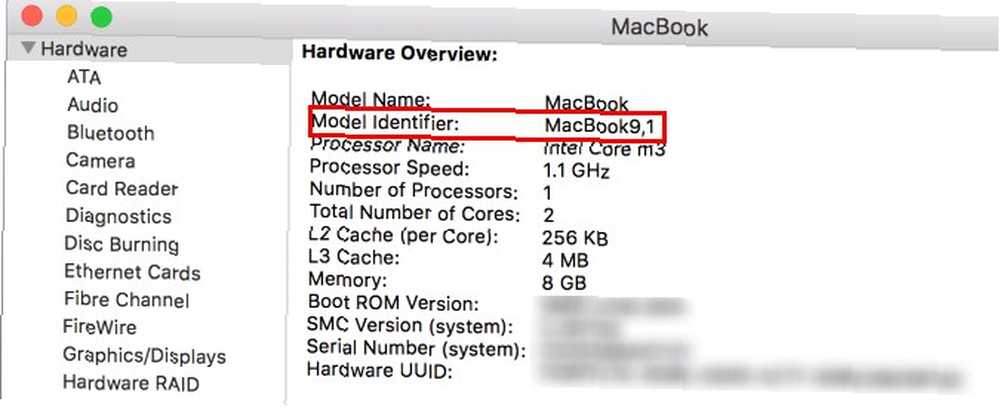
Lad os nu slette den fornærmende PLIST-fil.
Åbn for at begynde Finder og naviger til Macintosh HD ved hjælp af panelet i venstre side af skærmen. Hvis du ikke kan se det, kan du besøge Gå> Computer> Macintosh HD.
Når du er i mappen på din harddisk, skal du gå til System> Bibliotek> Udvidelser. Derefter skal du rulle ned og finde en tekstfil, der kaldes IOPlatformPluginFamily.kext.
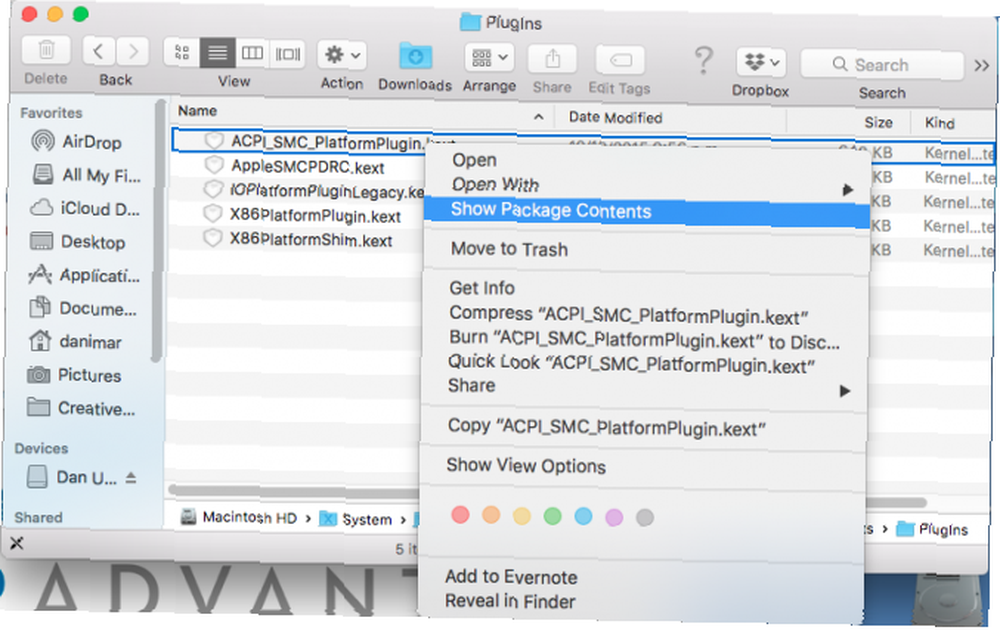
Højreklik på filen og gå til Vis pakkeindhold> Ressourcer> Plugins.
Højreklik på den nye liste ACPI_SMC_PlatformPlugin.kext og gå til Vis pakkeindhold> Indhold> Ressourcer.
Til sidst skal du finde PLIST-filen, der svarer til dit tidligere bemærkede Mac-modelnummer, og slette den.
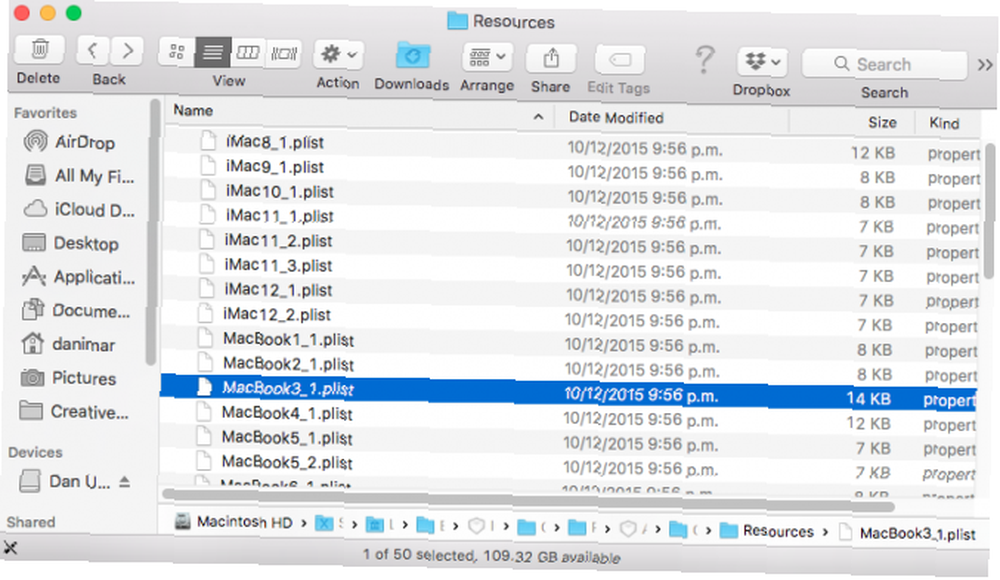
Du skal genstarte computeren for at afslutte processen.
2. Nulstil din Mac's SMC og PRAM
Nulstilling af din Mac's systemstyringskontrol (SMC) og parameter tilfældig adgangshukommelse (PRAM) kan løse en række problemer med din maskine. En af disse er reduceret ydelse, når du kører på batteri.
Processen til nulstilling af din SMC varierer afhængigt af hvilken Mac-model du ejer. Alle processer er baseret på det samme princip om at genstarte din maskine, mens du holder en bestemt kombination af knapper.
Nulstilling af PRAM er mere ligetil. Sluk for maskinen, og tænd den derefter igen. Så snart du tænder for det, skal du trykke på Cmd + Option + P + R. Hvis du ser den grå startskærm, trykte du ikke dem hurtigt nok. Så snart du hører bip for opstart for anden gang, kan du slippe tasterne.
Vi har behandlet alle metoder mere detaljeret i vores omfattende guide til nulstilling af din SMC og PRAM Sådan udføres en SMC og PRAM / NVRAM Nulstilling på din Mac Sådan udføres en SMC og PRAM / NVRAM Nulstilling på din Mac En nulstilling af SMC og PRAM / NVRAM kan hjælpe enhver Mac, inklusive MacBook Pro og MacBook Air, med at køre glat igen. .
3. Reparer disk tilladelser
Hvis de to metoder, vi hidtil har kigget på, ikke løste dit problem, kan du prøve at reparere dine diskrettigheder. Nogle brugere har rapporteret, at det gjorde problemet løst.
Hvis du vil reparere diskrettighederne, skal du åbne Finder og gå til Programmer> Hjælpeprogrammer> Diskværktøj. Vælg maskinens primære harddisk på listen over volumener i det venstre panel.
Endelig, gå til Førstehjælp> Reparation af disk tilladelser.
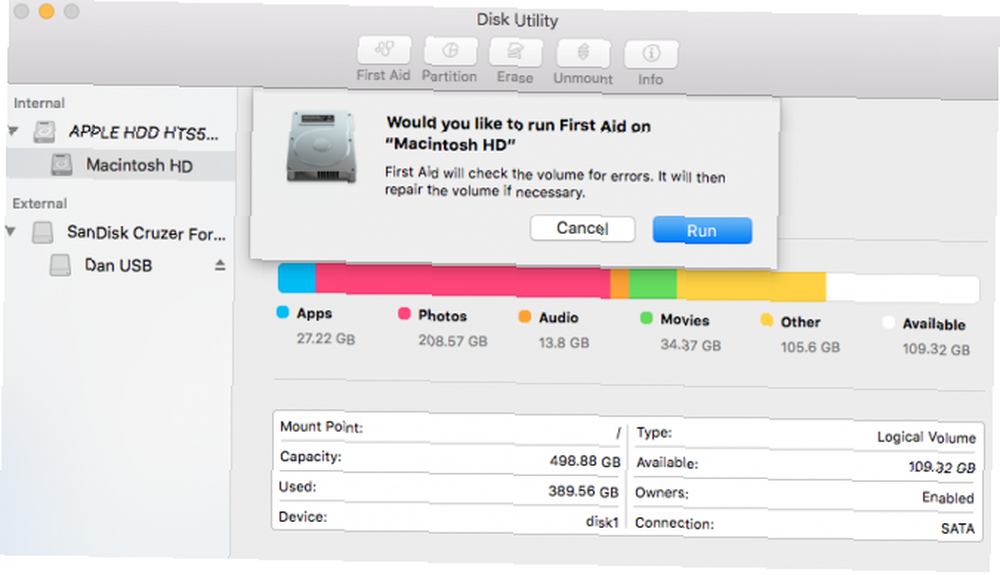
Og hvis alt andet mislykkes ...
Hvis ingen af disse løsninger fremskynder din MacBook på batteristrøm, skal du muligvis kontakte Apple direkte. En person fra virksomheden vil være i stand til at køre forskellige test på din bærbare computer for at bestemme årsagen til problemet - løsningen kan være så enkel som at købe et nyt batteri.
Se vores guide til at kontakte Apples tekniske supportteam Har du brug for Mac Tech support? Her har dine muligheder brug for Mac Tech support? Her er dine muligheder "Teknisk support" - to ord, der slår frygt ind i hjertet af alle undtagen de mest kompetente computerbrugere derude. Hvor begynder du at se, når tingene begynder at gå galt? hvis du ikke er sikker på, hvor du skal starte.











